Microsoft Edge показывает поток статей на страницах «Пуск» и «Новая вкладка». Эти новостные статьи включают «спонсируемые» списки стоматологического инвентаря и предложения по кредитным картам с низкой годовой процентной ставкой — другими словами, платную рекламу.
Если вы являетесь пользователем Microsoft Edge, вы можете довольно быстро отключить это. К сожалению, Microsoft может повторно включить эти новостные статьи после того, как Windows 10 установит большое обновление, поэтому вы можете снова и снова отключать их.
Чтобы отключить эти статьи на начальной странице Edge — это страница, которая появляется при открытии нового окна браузера Edge — щелкните «Скрыть ленту» или значок шестеренки в правом верхнем углу страницы.
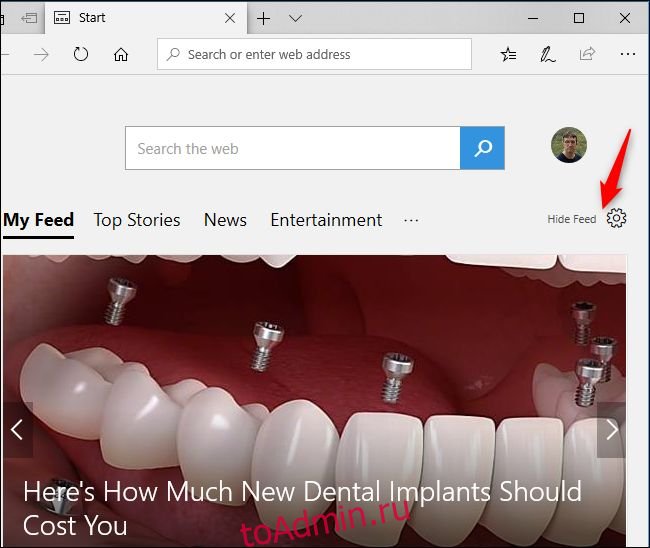
Установите флажок «Скрыть ленту новостей» и нажмите «Сохранить».
Лента новостей исчезнет с вашей стартовой страницы, и вы увидите только пустую страницу с полем поиска Bing.
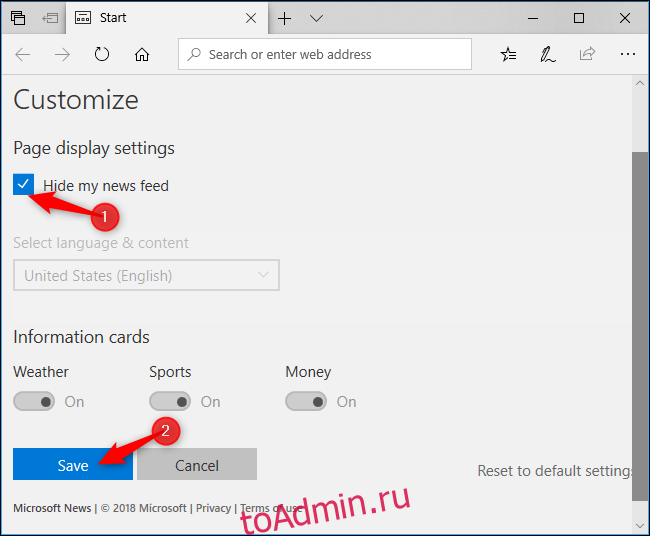
К сожалению, вы по-прежнему будете видеть новостные статьи, когда откроете страницу новой вкладки. Стартовая страница и страница новой вкладки похожи, но по какой-то причине имеют разные настройки.
Чтобы скрыть новостные статьи со страницы новой вкладки, нажмите «Скрыть ленту» или параметр шестеренки в правом верхнем углу страницы новой вкладки.
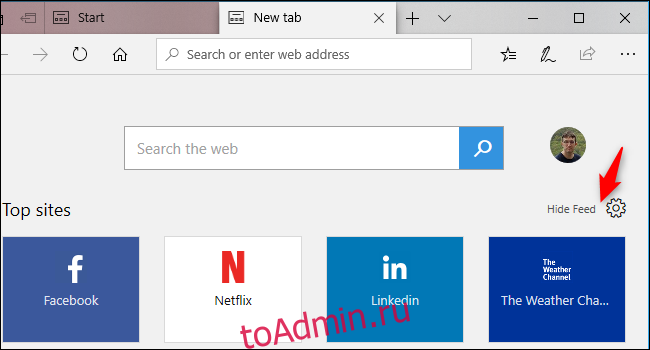
Выберите «Самые популярные сайты», чтобы видеть только список ваших популярных сайтов, или «Пустую страницу», чтобы видеть пустую страницу всякий раз, когда вы открываете страницу новой вкладки. По завершении нажмите «Сохранить».
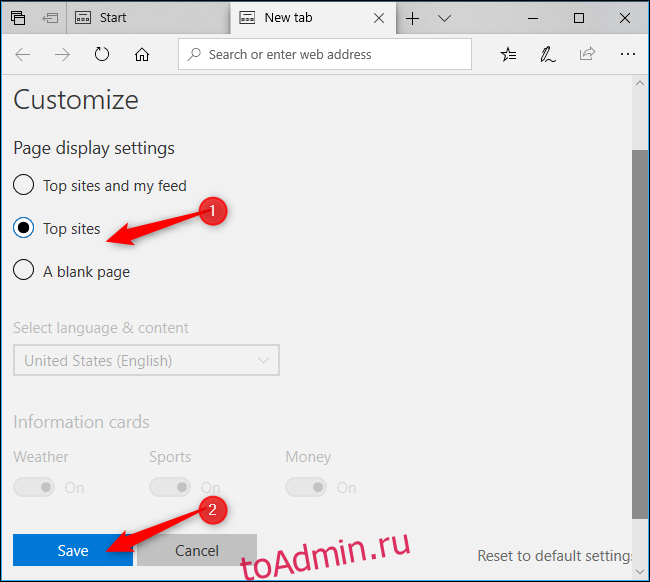
Новостные статьи исчезнут как с начальной страницы Edge, так и со страницы новой вкладки — по крайней мере, до тех пор, пока Edge не включит их повторно после обновления Windows.
Эти рекламные объявления — лишь один из многих типов рекламных объявлений, встроенных в Windows 10.

